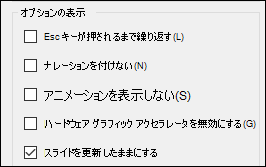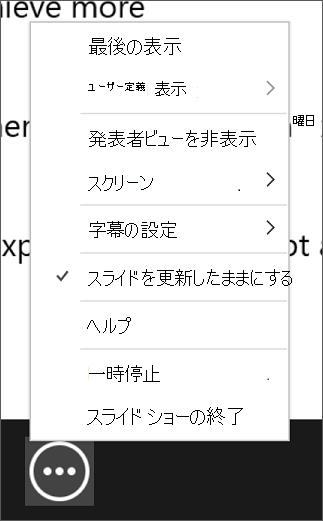PowerPoint for Microsoft 365 Windows または Mac では、スライドショーに同期しているときに、変更を行うことができます。 これは、直前に変更を行った共同編集者がいても、それらの変更がプレゼンテーションに組み込まれていることを確認する場合に便利です。
注: これは OneDrive または SharePointに保存されたプレゼンテーションにのみ適用されます。
この設定を構成するには、リボンのタブで[スライドショー]、[スライドショーのセットアップ]を選択し、[オプションの表示]グループで[スライドを更新したままにする] を選びます。
既にプレゼンテーションを表示していて、スライドの同期をオン (またはオフ) にする場合は、発表者ツールのその他のスライドショーのオプションボタンを選択すると、コンテキストメニューにオプションが表示されます。